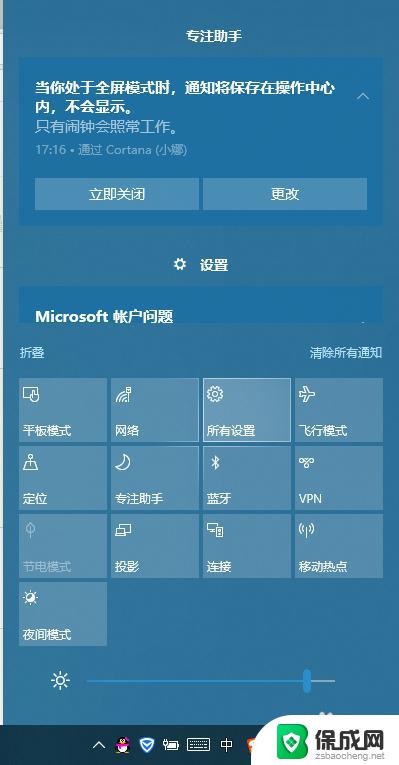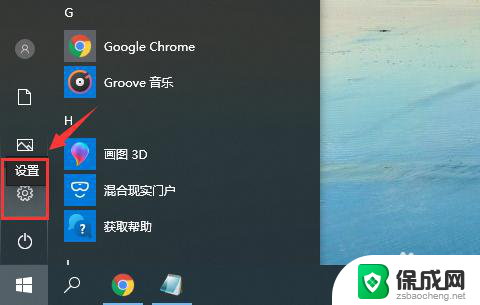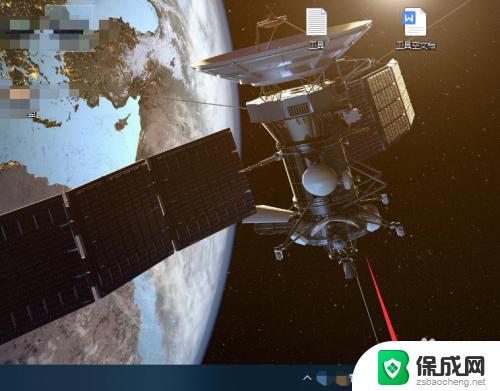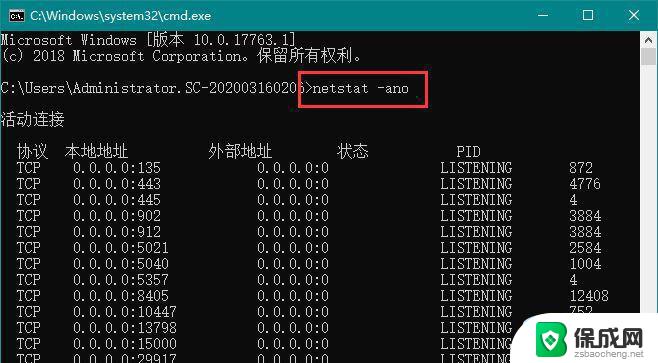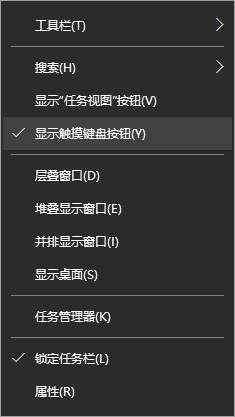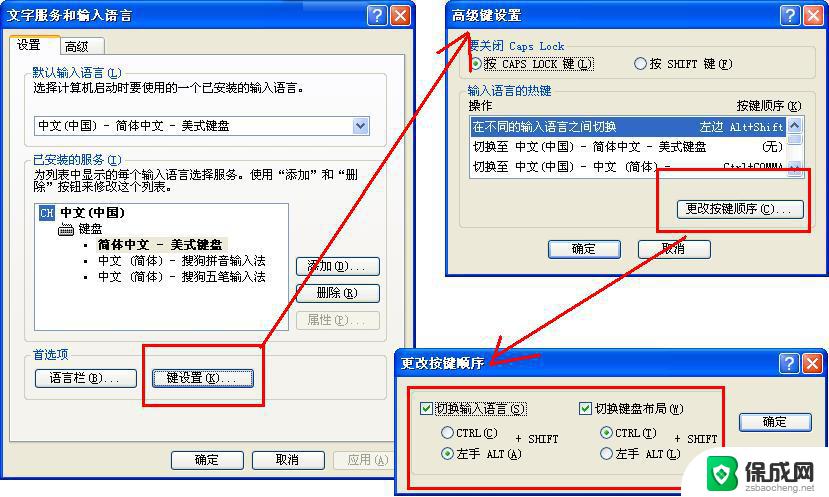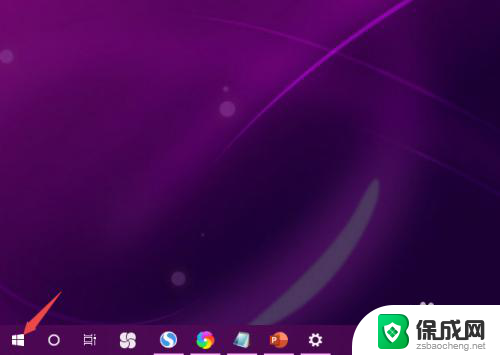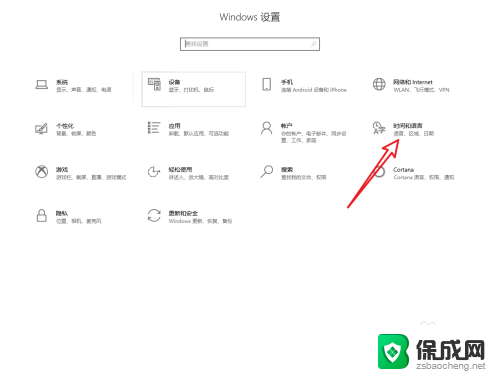win10输入法找不到 win10输入法无法打开怎么办
win10输入法找不到,如今随着科技的飞速发展,Windows 10操作系统成为了人们使用最广泛的系统之一,就在我们享受着Windows 10带来的便利和高效之际,不可避免地也会遇到一些问题。其中最常见的问题之一便是Win10输入法的异常表现,比如找不到输入法或无法打开输入法等。这不仅给我们的日常办公和学习带来了困扰,也影响了我们的效率和体验。面对这些问题,我们应该如何解决呢?下面将为大家介绍一些解决Win10输入法异常的方法,希望能帮助到大家。
具体方法:
1.首先,用户点击右下角的信息栏。打开“设置”选项,进入windows设置。
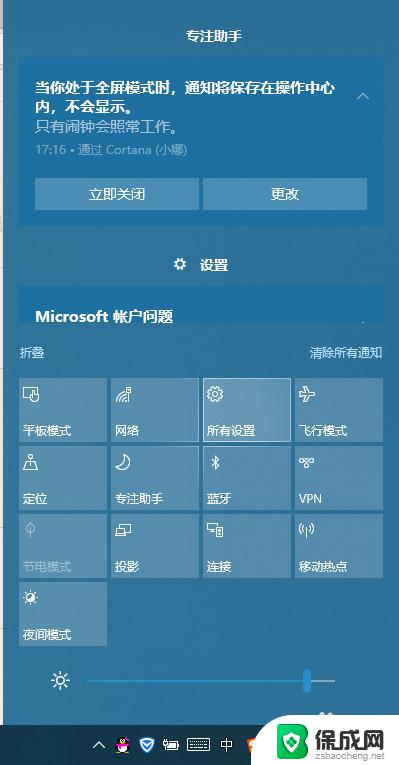
2.然后,弹出页面中。选择“时间和语言”选项,选择左侧的”语言“选项。
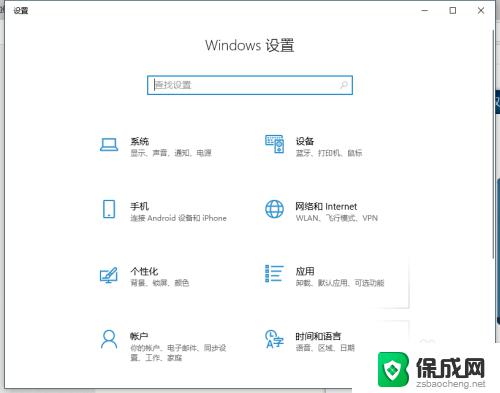
3.然后,在语言中找到”拼写、键入和键盘设置“的选项,并打开。
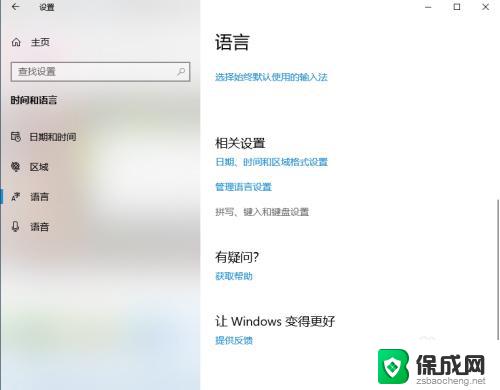
4.接下来,用户在页面中找到”高级键盘设置“的选项。
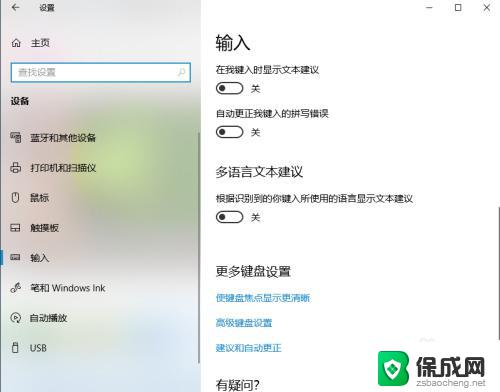
5.最后,在弹出界面中。将”允许桌面语言栏(如果可用)“前面的框选中即可。
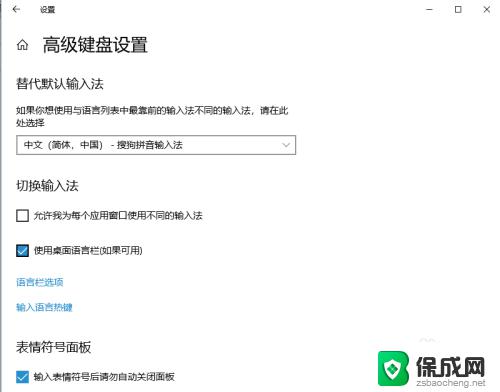
6.以上就完美简单的解决了这个问题,希望可以帮助大家。

以上是 win10 输入法找不到的全部内容,如果遇到此问题,您可以按照以上步骤进行解决,操作简单,快捷。